在Visual Studio 2019上配置OpenGL---gult环境配置,看这篇就对了
1.首先下载OpenGL库文件
链接:https://pan.baidu.com/s/1WiRHS-eyP2QhckS9YD5rjA
提取码:sj5e
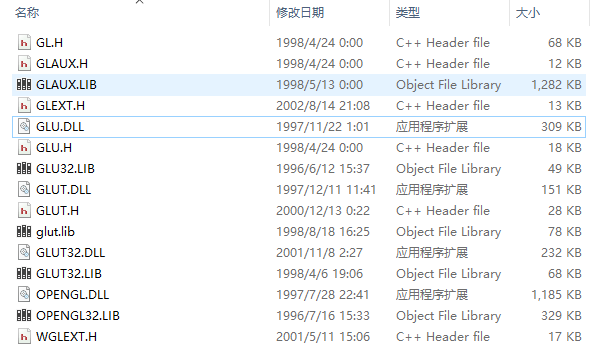
\Program Files (x86)\Microsoft Visual Studio 10.0\vs2019\VC\Tools\MSVC\14.25.28610\include\GL
include目录下一般情况没有GL文件,需要重新创建一个。
笔者这里是安装在D:\Program Files (x86)目录下,如下图所示。
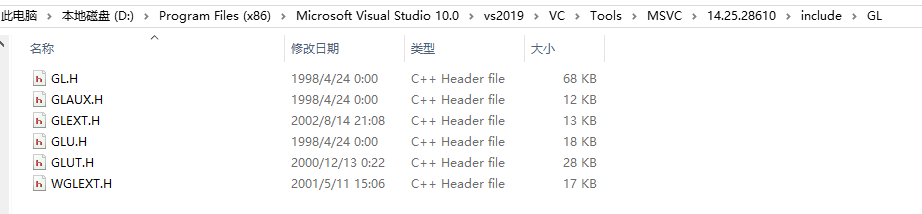

在此需要注意的是:32位系统放在x86;64位系统放在x64。
.DLL文件所放位置-->找到下图位置。若是32位系统,将文件放在C:\Windows\System3264位系统如下图:

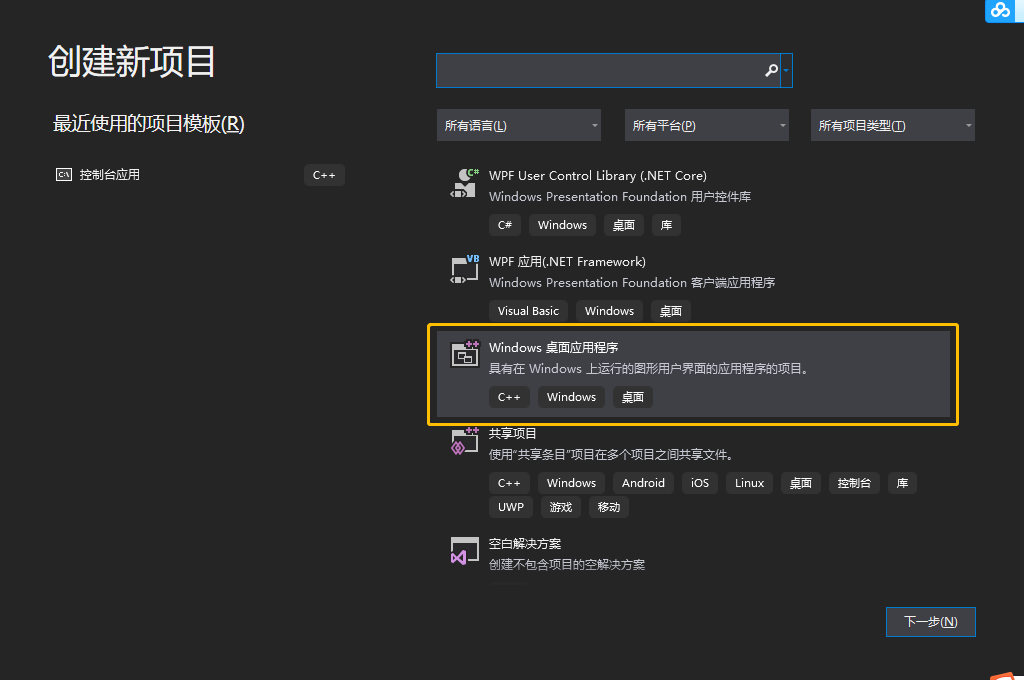
#define GLUT_DISABLE_ATEXIT_HACK //防止栈溢出
#include // 头文件
void display() //用户自定义函数
{
glClear(GL_COLOR_BUFFER_BIT); // 清除颜色缓存
glMatrixMode(GL_MODELVIEW); // 定义模型视图矩阵
glLoadIdentity(); //把矩阵单位化,即坐标系回到原点
glutWireCube(2.5);
glutSwapBuffers(); //双缓冲(双缓存)
}
void reshape(int w, int h) // 调整窗口
{
glViewport(0, 0, w, h);
glMatrixMode(GL_PROJECTION); //定义投影
glLoadIdentity(); // 单位化
glOrtho(-4.0, 4.0, -4.0, 4.0, -4.0, 4.0); // 正交投影,定义大小
}
void init() //初始化
{
glClearColor(2.0, 2.0, 2.0, 2.0); //设置背景色(红、绿、蓝、透明度)
glColor3f(0.0, 0.0, 0.0);//设置框架
}
int main(int argc, char** argv)
{
glutInit(&argc, argv);
glutInitDisplayMode(GLUT_DOUBLE | GLUT_RGB);
glutInitWindowSize(500, 500); //定义窗口大小
glutInitWindowPosition(0, 0); //定义窗口位置
glutCreateWindow("正方体");
glutReshapeFunc(reshape);
glutDisplayFunc(display);
init();
glutMainLoop();
}
有时候会因为没有添加nuGet包运行不出来。因此,我们打开项目-->管理nuGet程序包-->会出现两个,最好把两个文件都安装了
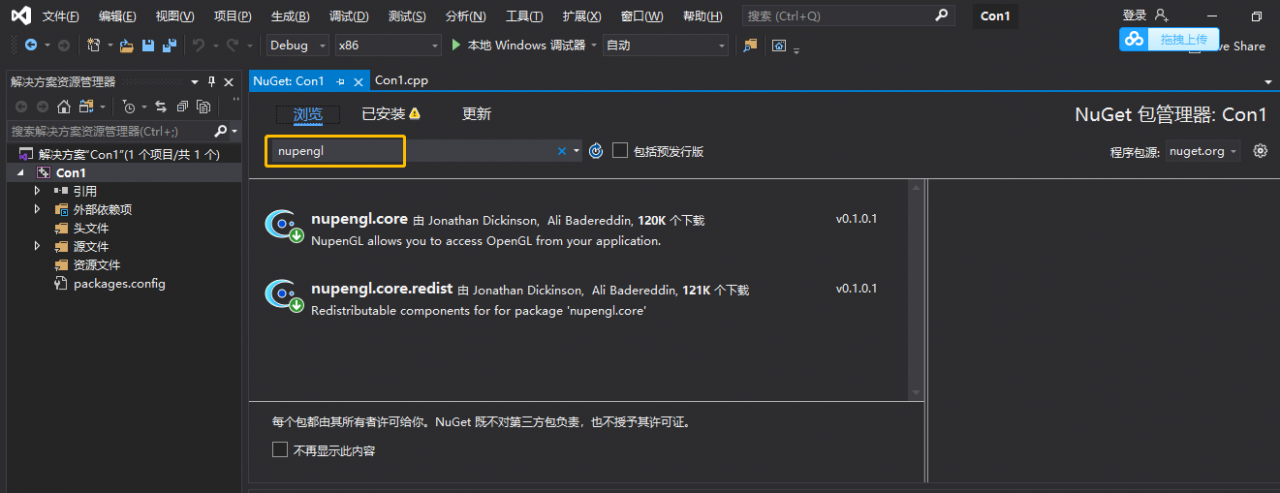
4.然后调试,运行代码,就会看到一个白色的正方体。
如果显示下图,则表示配置成功。
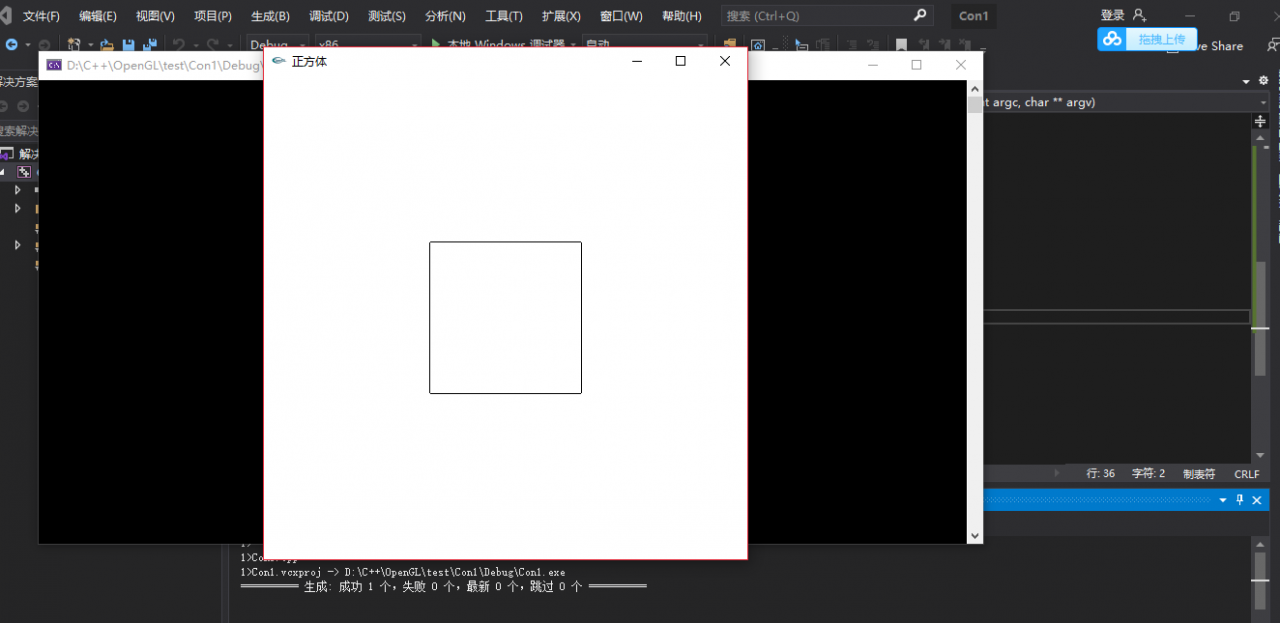
作者:荔枝味的橙子